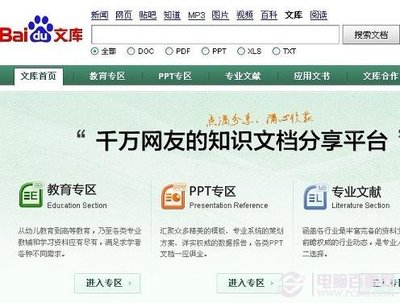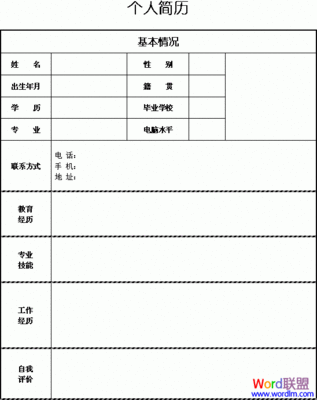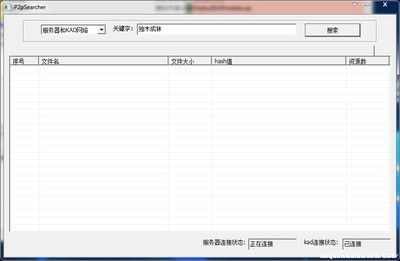百度新首页有许多款漂亮的皮肤,让人爱不释手。如果很喜欢其中的一两款,想用来作为桌面,那么,怎样下载这些皮肤图片呢?
怎样下载百度首页的皮肤图片——工具/原料Chrome 浏览器
怎样下载百度首页的皮肤图片——方法/步骤怎样下载百度首页的皮肤图片 1、
启动Chrome浏览器,转到百度首页并登陆百度帐号。
怎样下载百度首页的皮肤图片 2、
点击屏幕右上角的“换肤”。
怎样下载百度首页的皮肤图片 3、
挑选一款自己喜欢的图片(鼠标点击该图片即可),然后收起皮肤选择窗口,回到首页。
怎样下载百度首页的皮肤图片 4、
在已更换皮肤的百度首页右击鼠标,选择“重新加载”。
怎样下载百度首页的皮肤图片_百度首页皮肤
怎样下载百度首页的皮肤图片 5、
再次在百度首页右击鼠标,选择“查看网页源代码”。
怎样下载百度首页的皮肤图片 6、
等打开源代码窗口后,按下快捷键Ctrl+F。这时会在页面的右上角显示一个搜索框。
怎样下载百度首页的皮肤图片 7、
在搜索框中输入jpg,点击搜索框后面的向下箭头,然后找到第一个高亮位置。
怎样下载百度首页的皮肤图片_百度首页皮肤
怎样下载百度首页的皮肤图片 8、
用鼠标选中高亮位置处以http://开头的括号内的一段网址(这里是http://2.su.bdimg.com/skin_zoom/125.jpg?2),右键单击,再选择“转到http://2.su.bdimg.com/skin_zoom/125.jpg?2”。
怎样下载百度首页的皮肤图片 9、
现在,我们选择的图片就完整地出现了。在图片上右键单击,选择“图片另存为…”,保存到本地电脑上。
怎样下载百度首页的皮肤图片 10、

接下来,你就可以对图片做任何自己想要的处理了(用PS修改、设为桌面等等)。
怎样下载百度首页的皮肤图片_百度首页皮肤
怎样下载百度首页的皮肤图片——注意事项在皮肤中心选择图片后,一定要刷新(即重新加载)。
关闭浏览器再次打开百度首页时,不会出现源代码页面,依然是常规百度首页。
下载图片后,用类似的方法,可将百度首页的皮肤切换回原来的图片。
用 IE 浏览器也可实现相同的功能,只是方法略有不同。
 爱华网
爱华网